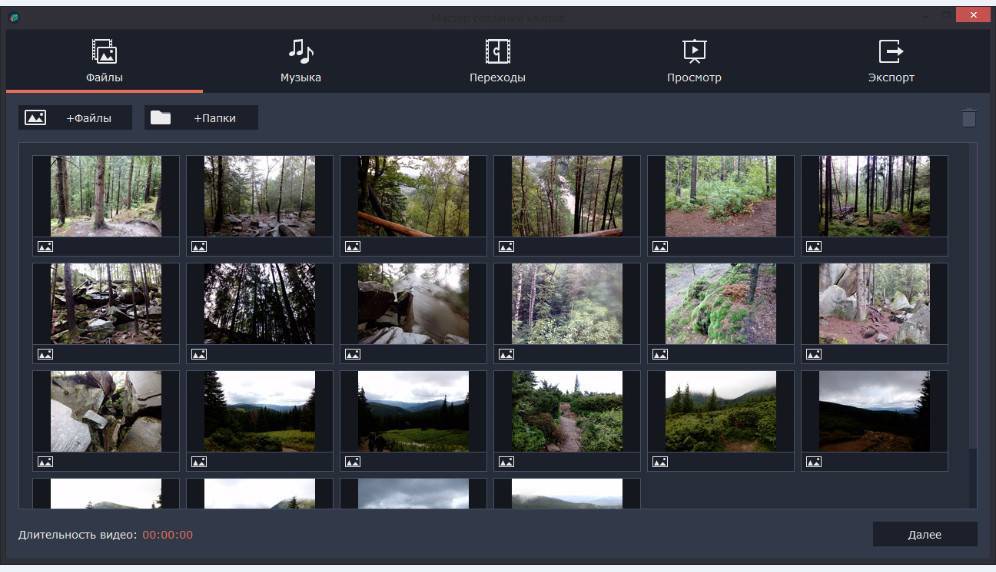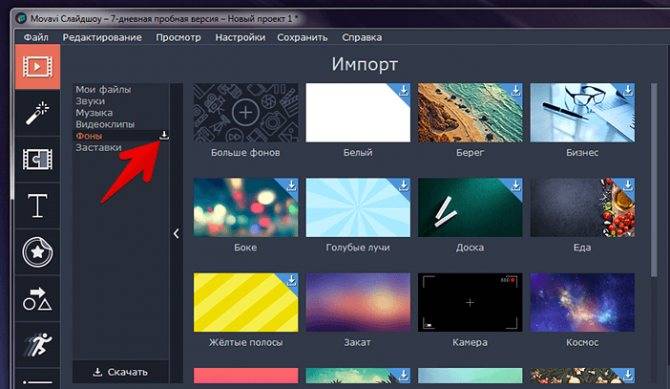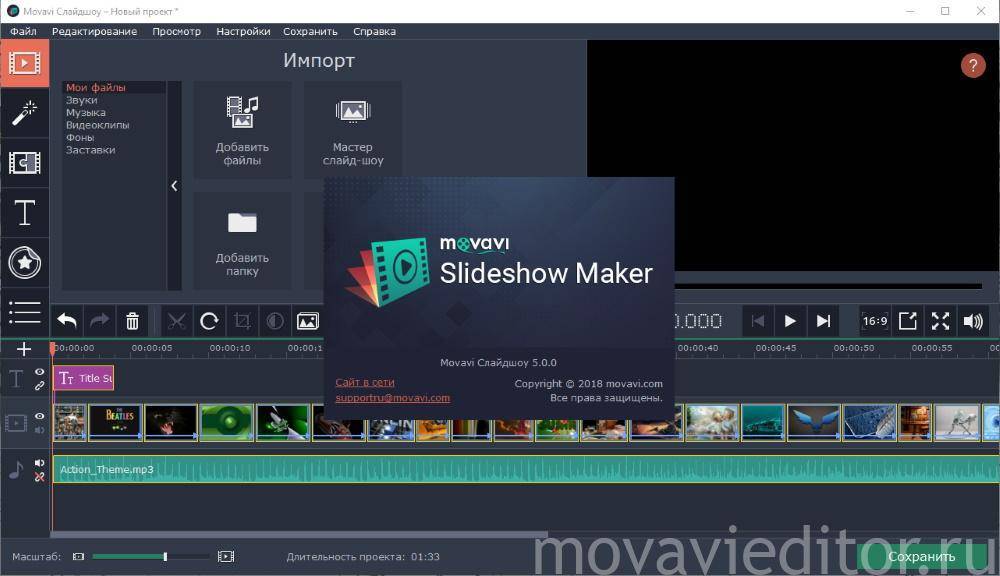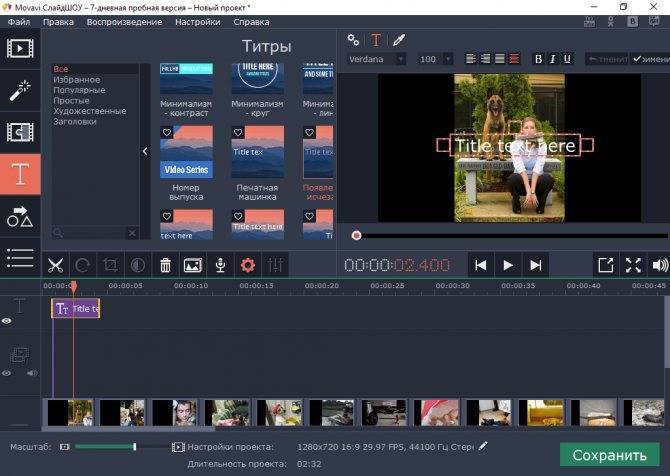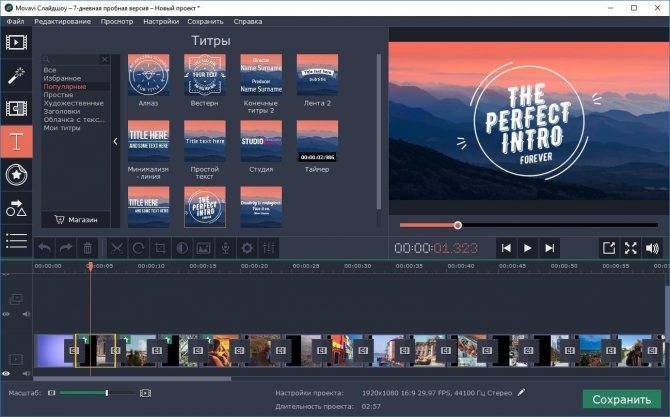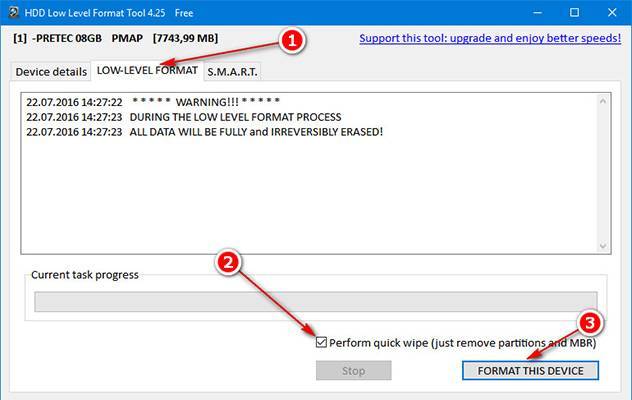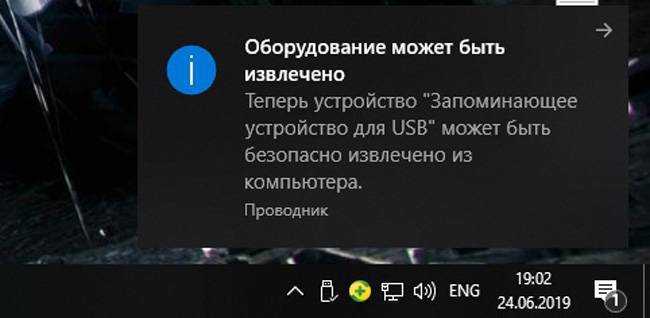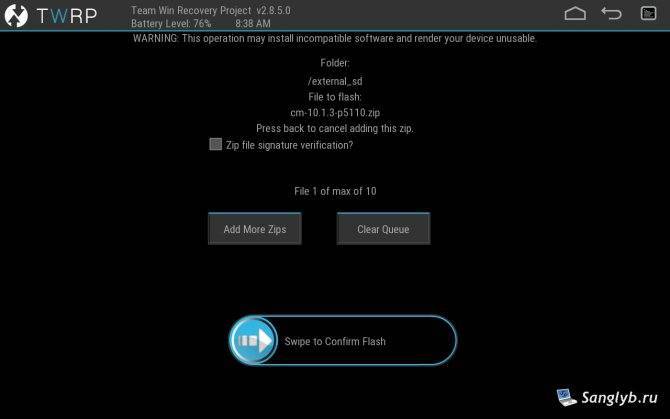Movavi СлайдШОУ
Movavi-СлайдШОУ – самая продвинутая программа из трех. У приложения современный дизайн и много инструментов для монтажа, которые помогут создать не просто видео из фотографий, а настоящий фильм. После установки СлайдШОУ выдаёт подсказки, которые показывают, где расположены нужные инструменты и куда нажимать, чтобы получить нужный результат. Это удобно, когда вы открываете программу впервые.
В программе два режима: Новый проект и Мастер создания слайд-шоу.
Мастер
“Мастер» – это режим, в котором программа соединяет фотографии и видео автоматически. Вам нужно только загрузить фотографии. В программе несколько тем для проекта – Путешествия, Воспоминания, Детство, Динамичность и другие. В каждой теме уже есть переходы и музыка, но вы можете выбрать другие из предложенных. Можно наложить музыку на фото и синхронизировать песню с изображениями.
Новый проект
В режиме «Новый проект» больше возможностей для создания слайд-шоу из фотографий с музыкой: здесь вы добавите фильтры и эффекты и примените профессиональные инструменты. Например, Хромакей и Анимацию объектов. Переходов здесь намного больше, чем в Мастере: Размытие, Круги, Волны – выбирайте любые. В начало клипа можно добавить интро с анимированными титрами, а в финальных титрах – указать авторство.
- Перетащите фотографии и видео в программу и начните создавать новый клип.
- Выберите музыкальное сопровождение на вкладке Музыка или загрузите мелодию с компьютера.
- С помощью фильтров усильте шумы, сделайте слайды черно-белыми или, наоборот, повысьте яркость.
- Прикрепите тематические стикеры или геометрические фигуры.
Проект можно сохранить в разных форматах или сразу выложить на Vimeo или YouTube. Вы также можете сохранить видео и аудио отдельно.
Плюсы и минусы
Два режима создания слайд-шоу
Есть предустановленные шаблоны
Удобный современный интерфейс
Встроенные фильтры и эффекты
Автозагрузка на видео серисы
Полная версия платная
Мне нравится Movavi СлайдШОУ1Не нравится
Fromfoto.com — инструмент для создания бесплатных слайд-шоу
Этот сервис для тех, кто не хочет устанавливать на свой компьютер никаких программ, а создать свое слайд-шоу с музыкой из личных фотографий бесплатно в режиме онлайн. Для этого отлично подходит сервис fromfoto.com. Здесь вы можете создать фотофильм прямо в браузере, а затем просто скачать готовый ролик на свой компьютер в различных форматах, которые удобны вам. Этот сервис отлично подойдет всем пользователям, который зарегистрированы в социальной сети VKontakte. На сегодняшний день проще найти людей, которые здесь не зарегистрированы, а это значит, что данный сервис по созданию онлайн слайд-шоу подойдет каждому.
Но этот способ создания роликов имеет свои недостатки, так для создания таких клипов сервис ограничивает нас в использовании фото, загружать можно максимально 36 штук для одного случая. В данной программе вы также можете настраивать и добавлять различные эффекты к своим фото, а также интересные переходы между изображениями. Есть возможность использовать спецэффекты от стандартных и привычных zoom, до удивительных трехмерных перемещений.
Как пользоваться Fromfoto.com:
«Bolide Slideshow Creator» — простой видеомейкер
Программа «Bolide Slideshow Creator» — это бесплатный конвертер, который позволит вам легко создать своё слайд-шоу. Программа умеет работать с большинством популярных видео форматов и аудио форматов. Позволяет сохранять созданное видео в форматах AVI, MKV, FLV, WMV, MP4, имеет поддержку FullHD, а также обладает русскоязычным интерфейсом. Работа с утилитой проста и понятна, и не вызовет особых проблем даже у начинающего пользователя.
Чтобы воспользоваться Bolide Slideshow Creator выполните следующее:
- Загрузите «Bolide Slideshow Creator», установите и запустите продукт, перейдите во вкладку «Options», выберите «Languages» (язык) — «Русский»;
- Для загрузки фотографий перейдите на вкладку «Фото» и, нажав на кнопку с изображением папки, загрузите фото для вашего будущего ролика. После загрузки всех фото перетащите их в нижний ряд редактирования в той последовательности, в которой они будут демонстрироваться в будущем слайд-шоу. Само перетаскивание производится кликом на фото, зажатием левой клавиши мыши, и сдвигом фото в нижний ряд редактирования в соответствующую область;
- Перейдите во вкладку «Аудио Файлы» и загрузите с её помощью аудиофайл, который будет выступать в форме звукового сопровождения для вашего слайд-шоу. Затем также перетащите его в нижний ряд, где расположено словосочетание «Audio can be dragged here»;
С помощью экрана справа и кнопок управления вы сможете просмотреть ваш ролик, а для его сохранения нажмите на кнопку «Сохранить видео».
Что относится других вкладок, то вкладка «Переходы» позволяет выбрать форму визуальных переходов между фото, а вкладка «Эффекты» позволит добавить к вашему ролику текст, сделать зум какой-либо части экрана, перевернуть изображение или повернуть его зеркально.
Bolide Slideshow Creator
Bolide – полностью бесплатная программа для создания слайд шоу, к тому же она не подгружает рекламу и сохраняет видео без водяного знака. По функционалу Bolide отстает от предыдущих вариантов, но в нем есть все необходимое, чтобы сделать простой видеоролик с музыкой. Картинки можно обрезать и повернуть, вставить пустой кадр любого цвета и наложить статичную надпись на фото. Софт не позволяет редактировать аудио (нельзя даже обрезать длину), зато присутствует внушительная коллекция эффектов.
Фактически, на этом функции редактора заканчиваются. Возможности сохранения также ограничены: видеофайл экспортируется на жесткий диск как AVI, WMV, FLV, MP4, MKV. Зато он предельно прост и станет прекрасным вариантом, если вам нужно быстро создать клип без особых усилий.
Преимущества софта:
- Распространяется бесплатно;
- Не требует регистрации и не встраивает водяной знак;
- Подходит для работы на слабых компьютерах и ноутбуках;
- Максимально прост в управлении.
Интерфейс Bolide Slideshow Creator
Как создать слайд-шоу онлайн
Если у вас нет времени или желания скачивать дополнительные программы на ПК из интернета, воспользуйтесь лучше онлайн-инструментами. Часто они имеют все те же функции, что и десктопные приложения. Наше любимое браузерное приложение для создания слайд-шоу – бесплатный конструктор Fastreel.
В этом онлайн-инструменте можно не только создавать клипы из фотографий, но и выполнять простую редактуру снимков и видео. Например, кадрировать или зацикливать слайд-шоу. Также программа позволяет наложить субтитры и музыку, выбрав трек из библиотеки Fastreel либо добавив его с любого носителя. Работать с этой программой очень легко и удобно, она – настоящая палочка-выручалочка для тех, кто хочет быстро создать слайд-шоу в режиме онлайн. Для этого необходимо выполнить несколько простых действий.
1. Импортируйте снимки в программу
Загрузите фото, используя кнопку Добавить файл
. Источником для загрузки снимков может служить как память устройства, так и Dropbox. Добавлять нужно сразу столько снимков, сколько будете использовать в своем слайд-шоу. Для этого их необходимо выделить мышью и лишь потом нажать кнопкуОткрыть . Слайд-шоу программа создаст автоматически, с тем порядком фотографий, в котором они были выделены и загружены на сайт. Процесс может занять несколько минут.

2. Создайте музыкальный фон
К готовому клипу следует добавить саундтрек, для чего необходимо открыть вкладку Аудио
и загрузить подходящий файл с компьютера. В качестве альтернативы можно воспользоваться опциейВыбрать из коллекции и дополнить клип звуковой дорожкой из библиотеки Fastreel.

3. Отредактируйте аудио
При необходимости аудио можно обрезать, чтобы продолжительность трека соответствовала длительности слайд-шоу, а также отрегулировать уровень громкости.

4. Получите результат
Готовое слайд-шоу можно просмотреть онлайн, а потом сохранить.

Стоит учесть, что на слайдах в бесплатной версии будет проставлен логотип программы Fastreel. Его можно убрать, если зарегистрироваться на сайте и оплатить премиум-версию для разового создания клипа либо выбрать подписку на месяц.
Шаг 3. Озвучиваем конкретный слайд в проекте
Программа для создания видеороликов из фото позволяет работать не только со звуком всего проекта, но и отдельно выбирать озвучку для каждого слайда. Дважды щелкните по фото на монтажном столе, которое хотите озвучить отдельно. Откроется редактор,
в котором вам нужно будет перейти во вкладку «
Звуки» (или кликнуть по кнопке «
Установить громкость музыки»).
 Перейдите во вкладку “Звуки” в редакторе слайда
Перейдите во вкладку “Звуки” в редакторе слайда
В блоке «
Звук для всего слайда» выберите файл для озвучки. Им может стать:
- запись с микрофона;
- звук из коллекции;
- аудиофайл с ПК.
Настройте старт воспроизведения звука слайда: он может проигрываться сразу, после окончания перехода или через какой-то конкретный промежуток времени. Указать его вы можете вручную по своему усмотрению.
 Выберите для слайда звук и настройте старт его воспроизведения
Выберите для слайда звук и настройте старт его воспроизведения
Далее обратите внимание на блок «
Громкость», расположенный чуть выше. Здесь вы можете изменить громкость музыки и громкость комментариев во время показа этого слайда на экране
На третьей шкале настройте громкость звука редактируемого слайда. Не забывайте: чем ниже опущен
ползунок на шкале, тем тише будет громкость. Также при желании вы можете выбрать звук для перехода.
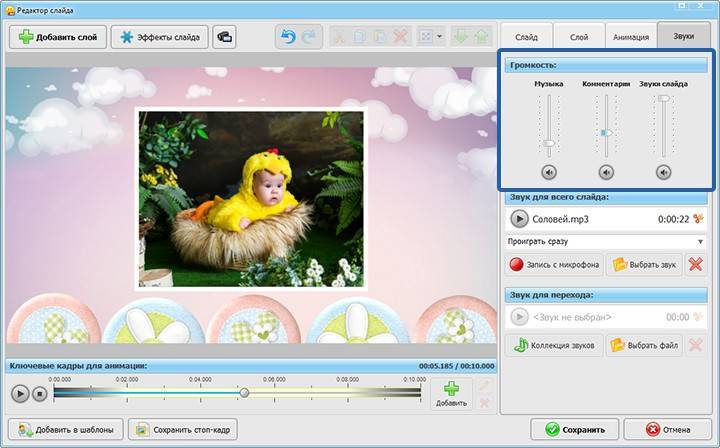 Отрегулируйте громкость во время показа данного слайда
Отрегулируйте громкость во время показа данного слайда
Отлично! Осталось лишь сохранить слайд-шоу. Для этого вернитесь в главное меню программы и перейдите во вкладку «
Создать». Выберите способ сохранения проекта: вы можете создать видео для просмотра на ПК, записать ролик на диск или подготовить его для публикации в интернете. Поздравляем! Теперь вы знаете обо всех инструментах «ФотоШОУ PRO» для озвучки
слайд-шоу и сможете легко воспользоваться ими при создании своего проекта.
Что нужно знать о приложениях для монтирования слайдшоу
Большинство соответствующих программ, которые я опишу ниже, имеют довольно простой инструментарий, позволяя легко создать нужный пользователю анимированный ролик из имеющихся у него фотографий и музыки. Алгоритм работы с такими программами обычно выглядит следующим образом. Вы скачиваете, устанавливаете и запускаете одну из таких программ, загружаете в программу цифровые фотографии для будущего слайд-шоу, расставляете их в нужном порядке, загружаете музыкальный файл для фоновой музыки, а также выбираете специфику эффектов при смене фотографий. После этого просматриваете предварительный результат, и если всё устраивает, то сохраняете свадебный фотоальбом в выбранном видео формате к себе на ПК.
Создайте своё качественное слайд-шоу из имеющихся у вас фото
Большинство программ, имеющихся в сети, имеют платный (или условно бесплатный) характер, и при попытке сохранения ролика обычно помечают ваш ролик своим визуальным логотипом. Я же отобрал для вас несколько программ, которые абсолютно бесплатны, позволяя создать ролик без каких-либо чужих логотипов и материальных вложений.
Давайте детально рассмотрим программы для создания слайдшоу, позволяющие бесплатно смонтировать видео из имеющихся у нас фотографий.
VivaVideo
VivaVideo — это мощный видеоредактор, который позволяет создавать слайд-шоу из ваших фотографий. Это позволяет легко создавать видео как для новичков, так и для обычных пользователей.
Когда вы выбираете фотографии, вы найдете три основных варианта — Темы, Музыка и Продолжительность. Для новичка этих трех вариантов будет достаточно, но для тех, кто хочет редактировать свои видео дальше, вы найдете множество вариантов редактирования под кнопкой «Изменить».
Приложение предлагает онлайн-библиотеку, а также возможность добавлять свою музыку. Вы также можете применить фильтры ко всему видео или только к отдельным фотографиям. Кроме того, вы также можете добавить текст и стикеры.
Приложение даже позволяет настраивать продолжительность каждой фотографии, что мне лично очень нравится. Вы также можете добавить к своим видео несколько музыкальных файлов. И если вы хотите добавить эффекты перехода, приложение тоже это предлагает.
Однако за все это приходится платить. Конечно, приложение бесплатное, но вы получите рекламу, 5-минутный лимит видео и водяной знак на ваших видео. Чтобы снять эти ограничения и получить другие функции, вам нужно будет купить премиум-версию.
№1. ФотоШОУ PRO
Эта программа работает на русском языке и позволяет создавать яркие видеоклипы с музыкой c нуля или по готовым шаблонам. В ФотоШОУ PRO вы сможете оживлять фотографии, добавлять переходы для стильной смены слайдов, накладывать анимированные эффекты, музыку или проводить озвучку голосом.
Также тут имеется обширная коллекция музыки, заставок и титров. При желании снимки можно собирать в видеоколлажи и накладывать на них фильтры. А еще здесь имеется продвинутый фоторедактор, в котором можно наложить дополнительные слои, улучшить качество изображений и многое другое.
Как сделать видео из фото
Несмотря на обилие продвинутых инструментов, работать в ФотоШОУ PRO предельно просто. Программа даже имеет встроенный модуль автоматического создания видеороликов, в котором сама собирает проект в выбранном стиле. Однако мы рассмотрим, как сделать видео из фото полностью с нуля.
- Скачайте инсталляционный пакет ФотоШОУ PRO и запустите процесс установки. Когда закончите, откройте редактор двойным кликом по ярлыку и в окне приветствия выберите «Новый проект».
- В столбце слева выделите папку, в которой хранятся нужные файлы. Чтобы добавить их в проект, дважды щелкните мышкой или воспользуйтесь зеленой стрелочкой.
Вы можете вставить заставку или титры из предустановленной коллекции. Для этого раскройте соответствующую вкладку и подберите шаблон. Дважды кликните по образцу для добавления.
По умолчанию редактор сразу встраивает между слайдами анимированные переходы. Однако в любой момент вы можете выбрать новый стиль в соответствующей вкладке.
Чтобы наложить звуковую дорожку, перейдите в раздел «Музыка». Вы можете загрузить аудиофайл с жесткого диска либо выбрать трек из библиотеки.
Если вы хотите обработать картинку, кликните по кнопке «Редактировать слайд» в окне превью. Здесь можно дополнительно встроить музыку и голосовые комментарии для каждого отдельного кадра, обрезать фото, применить фильтры, наложить текст и анимацию и многое другое.
Экспортируйте результат, нажав кнопку «Сохранить видео» в верхней части экрана. Вы можете конвертировать созданный ролик в форматы AVI, MP4, FLV, MOV, MPG и другие популярные и редкие форматы. Также видеоролик можно оптимизировать для загрузки в интернет.
Как видите, ФотоШОУ PRO имеет все необходимые инструменты для создания профессионально выглядящего видеоклипа. При этом приложение отличается удобным интерфейсом на русском языке, который можно освоить буквально за пару минут. Еще одно преимущество состоит в том, что оно почти не дает нагрузку на процессор, благодаря чему вы можете работать даже на слабых ноутбуках.
Создаём слайд-шоу своими руками
Впрочем, куда интереснее сделать что-то самостоятельно, использовав весь внушительный набор инструментов, чтобы продумать каждую деталь шоу, сделать её органичной и вписывающейся в общий стиль. Тут мы наконец-то доходим до основного интерфейса программы. Выглядит он следующим образом:
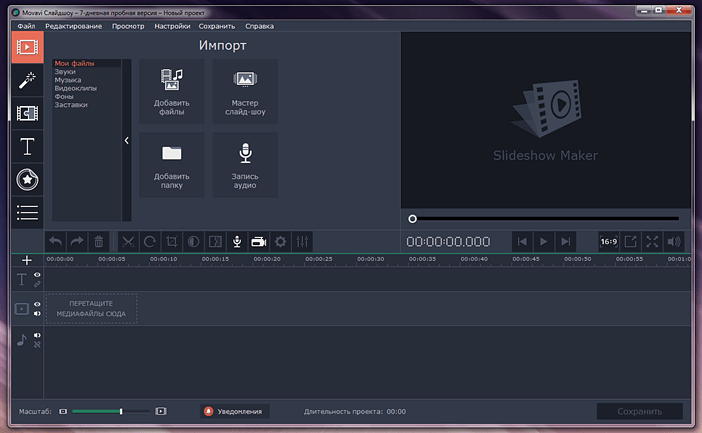
Начинаем основную работу с программой
Интерфейс Slideshow Maker выполнен в привычном для Movavi стиле – всё весьма очевидно, наглядно, а при наведении курсора над кнопками появляются расширенные подсказки. Вдобавок если вы только начинайте работу, программа и вовсе подскажет вам с чего начать, куда что нужно перетащить и так далее.
Забегая вперёд, заметим, что богатый «функционал» Movavi Slideshow Maker явно уходит далеко вперёд от различных базовых программ для создания слайд-шоу, однако интерфейс и общая понятность приложения Movavi для рядового пользователя, к счастью, сохраняется. Если коротко: здесь очень сложно в чём-то запутаться.
Титры, стикеры и фигуры
Есть в Movavi Slideshow Maker, разумеется, и возможность делать различные подписи к слайдам. Впрочем, и она здесь обставлена более оригинально, чем простой инструмент с выбором шрифта, цвета и его размера. Вместо этого у вас на выбор почти полсотни различных вариантов креативных надписей, выполненных в известных и узнаваемых стилях.
Титры созданы весьма креативно и какой бы тематики ни было ваше слайд шоу – вы, скорее всего, сможете найти что-то органично дополняющее ваши задумки
Это могут «плашки» в стиле телевизионных программ или вступительные и финальные титры будто из классических фильмов. Хотя обычные выноски с облаками и прочее подобное тоже есть. Но главное – многие подписи появляются с радующими взгляд анимационными эффектами. Именно такими, какими мы привыкли видеть их в кино и на телевиденьи.
Больше креатива в слайд-шоу вам помогут добавить стикеры и фигурки. Стикеры нужны в большей степени для украшения слайдов, придания им общего настроения. Например, на тему летнего отдыха, путешествий и отношений с близкими людьми.
Тематические стикеры в Movavi Slideshow Maker
В свою очередь, фигуры чаще предназначены чтобы подчеркнуть что-либо на слайде или видео. Фигуры могут быть в форме стрелок, овалов, прямоугольников, пометок, будто от руки, а также узнаваемых всеми знаков. Фигуры, как титры и прочее, можно просто перетаскивать в окно предпросмотра и там же править.
«Photo Story» — позволит сделать красивый видеоклип
Англоязычный продукт от «Microsoft» под названием «Photo Story» использует пошаговый алгоритм создания слайд-шоу, что будет довольно удобно для начинающих пользователей. В функционал данного, довольно простого, приложения, включён полный набор необходимых инструментов – вы можете добавлять текст, голосовые комментарии, различные эффекты и так далее. Для
Для работы с приложением Photo Story выполните следующее:
- Загрузите «Photo Story», установите и запустите данную программу;
- После запуска нажмите «Begin a new story» (начать новую историю);
- Кликните на «Import pictures» для последовательной загрузки в программу нужных вам фото. После загрузки всех нужных фото нажмите на «Next»;
- Теперь вы можете ввести текст, который будет демонстрироваться на каждом нужном вам фото. Просто кликайте на фото, а справа вводите свой комментарий к данной фотографии. После завершения ввода всех комментариев жмёте на «Next»;
- В следующем окне вы можете ввести ваши голосовые комментарии к какому-либо изображению. Просто выберите нужное фото, нажмите на круглую кнопку с красным кружочком, и запишите свои голосовые комментарии к данной картинке. Затем нажмите на кнопку «Stop recording» справа. После создания всех голосовых комментариев нажмите на «Next»;
- На следующем экране вам необходимо будет загрузить музыку к ролику с помощью нажатия на кнопку «Select music». После загрузки жмите на «Next»;
- Выберите директорию для сохранения вашего видео с помощью кнопки «Browse», а также вид сохранения «Save your story for playback on your computer». Нажмите на «Next» и дождитесь сохранения вашего слайд-шоу на ПК. Рабочий экран программы «Photo Story»
Movavi Slideshow Creator — поможет самостоятельно сделать презентацию из фото
Эта программа позволяет создавать отличные фотофильмы из различных изображений, музыки и дополнительных визуальных эффектов. Это мощный редактор, предназначенный для создания полноценных видеоклипов. Программа пестрит повсеместно различными подсказками, которые позволяют вам в короткие строки разобраться в ее использовании и настройке будущего ролика. Теперь для любого праздника, будь то день рождения или свадьба, создать слайд-шоу хорошего качества не составит большого труда, даже самому неопытному и начинающему режиссеру.
Фото в программе можно редактировать, настраивать различные эффекты, насыщенность, резкость, а также ориентацию.
Для комфортной работы в программе ваш компьютер должен соответствовать следующим системным требованиям:
| Параметры: | Особенности: |
| Операционная система | ОС Windows XP – 10. Поддерживающиеся версии компанией Microsoft должны иметь последние версии обновлений, XP, Vista, 7 – последние обновления на момент последней поддержки. |
| Процессор | Двухъядерный процессор с минимальной тактовой частотой – 1.5 ГГц. |
| Требования к видеокарте | Видеоадаптер с минимальной видеопамятью 256 Мб. |
| Память | 800 Мб свободного пространства на жестком диске, 500 Мб для работы программы. |
Windows Movie Maker
Windows Movie Maker известен каждому пользователю. С помощью этого софта можно создавать видеоклипы в видеоформате WMV. Функционал приложения достаточно базовый: можно объединять несколько видеофайлов, встраивать изображения и накладывать аудиодорожку. Мини-фильм можно снабдить титрами в начале и в конце и встроить заставку, а также настроить плавную смену слайдов. Длина музыкального файла редактируется вручную, а вот снимок изменить не удастся – в Movie Maker совсем нет фоторедактора. Зато программа полностью бесплатная и простейшая в управлении.
Movie Maker подойдет в том случае, если вы работаете на ПК с Windows XP или 7 и хотите узнать, как сделать слайд-шоу на компьютере без программ сторонних производителей. В этих версиях виндовс редактор установлен по умолчанию. В ином случае вам придется скачать инсталлятор из интернета, что довольно сложно, учитывая, что ПО давно снято с производства.
Особенности:
- Полностью бесплатный;
- Библиотека спецэффектов;
- Можно добавлять неограниченное количество файлов.
Интерфейс Windows Movie Maker
Quick Slideshow Creator
Пожалуй, самая простейшая бесплатная программа для создания слайд шоу из всех возможных. Интерфейс и принцип работы приложения можно изучить буквально за пару минут, после чего можно приступать к созданию презентаций. В целом здесь есть все, чтобы быстро проиграть любимые фотографии: несколько базовых переходов для плавной смены кадров, возможность добавить музыку и настроить время показа каждого слайда. Опций для экспорта тут ничтожно мало, а те, что имеются, практически бесполезны: проект можно сохранить как исполняемый файл EXE либо SRC. Конечно, этот вариант не подойдет для эффектных роликов для свадьбы или бизнес-презентаций, но основную цель он выполняет: показывает снимки под музыку.
Особенности Quick Slideshow Creator:
- Быстрая работа даже на слабых и старых ноутбуках;
- Довольно обширный выбор спецэффектов;
- Добавление музыкальных файлов в проект;
- Понятный простой интерфейс, который можно изучить за кратчайшее время.
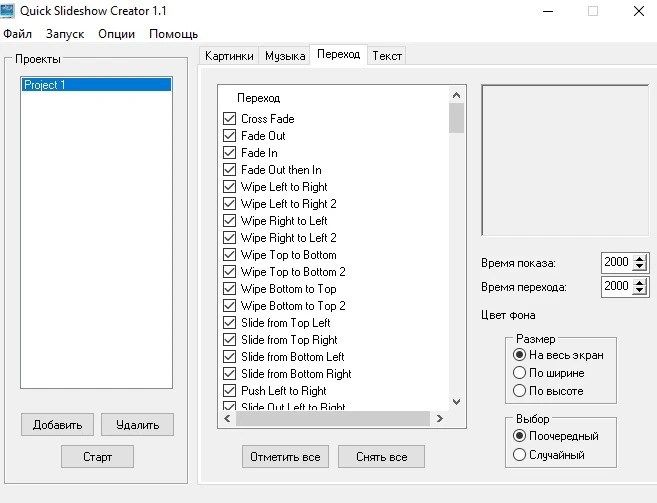
Слайд шоу из фотографий с музыкой при помощи Power Point
Power Point – это программа из линейки Microsoft office. Она предназначена для создания презентаций, но её функционал также позволяет создавать слайд-шоу из фотографий.
Сначала необходимо выбрать шаблон презентации. Наиболее нейтральный и подходящий для любых целей – «Пустой». После того, как шаблон выбран, нужно выбрать инструмент «Фотоальбом» в разделе «Вставка», затем нажать кнопку «Файл или диск» и добавить в программу нужные фотографии.
После этого необходимо в разделе «Слайд-шоу» нажать кнопку «Настройка времени» и выставить длительность каждого слайда. Также можно настроить переходы между слайдами (в разделе «Переходы») и добавить музыку (раздел «Вставка» –> «Мультимедиа» –> «Звук»). После этого вы можете сохранить созданное слайд-шоу, в том числе, в формате видео, через меню «Сохранить как».
Особенности и преимущества:
- одна из самых доступных программ, есть практически на любом компьютере
- возможность настроить длительность и переходы для каждого слайда
- возможность добавить музыку
- сохранение как в формате презентации, так и в формате видео
Эти программы наиболее просты и функциональны, они подойдут как для новичков, так и для более опытных любителей. Среди множества инструментов выбирайте лучший для себя – и вы будете ограничены только пределом вашей фантазии.
Об авторе
Павел Угрюмов
Основатель и главный редактор компьютерного журнала PClegko. Маркетолог, предприниматель и и путешественник. Проект интернет-журнал PClegko — моё хобби. Но я планирую вырастить его в мировой проект. Каждая ваша оценка статьи и оставленный комментарий очень важны для меня. Если проект вам нравится, то буду рад если вы меня поддержите:) В ссылке находится мой основной проект. Буду рад, если загляните!
Что нужно знать
Несмотря на использование фотоснимков, слайд‑шоу на самом деле является видео. По сути это ролик, который смонтирован в видеоредакторе и сохранён в виде файла MP4 или другом формате. Чтобы работа выглядела интереснее, к фотографиям добавляют различные эффекты вроде рамок и переходов, а также музыку и титры. В Telegram-канале «Лайфхакер» только лучшие тексты о технологиях, отношениях, спорте, кино и многом другом. Подписывайтесь!
В нашем Pinterest только лучшие тексты об отношениях, спорте, кино, здоровье и многом другом. Подписывайтесь!
Все инструменты для создания слайд‑шоу работают по одному и тому же принципу. Необходимо добавить исходные фото и расположить их в желаемой последовательности. Затем выбрать шаблон оформления, настроить переходы и эффекты, добавить титры и музыку. После этого остаётся лишь указать настройки экспорта и немного подождать, пока слайд‑шоу смонтируется.
Редакторы слайд‑шоу доступны на мобильных устройствах, компьютерах и даже онлайн. Выбирайте любой из вариантов.
Как сделать видео из фото с музыкой?
Для создания простого слайд-шоу необходимо подготовить фотографии и определиться с музыкальным фоном, после чего, импортировать фото и аудио в программу.
Расставляем фотографии в нужной последовательности — для этого выберите кадр кликом и перетаскиваем его на новую позицию.
Добавляем в начало вступительный ролик с обратным отсчетом, затем, сокращаем его длительность. Для этого, выделяем клип указателем мыли, берем его левый край и двигаем вправо, ориентируясь на изображение в проигрывателе.
В конец добавляем титры и текст. Обратите внимания на то, что по умолчанию, текст закрепляется за соответствующим кадром. Чтобы отредактировать текст, кликаем по нему указателем, а затем переходим в окно просмотра контента, где и производим его редактирование.
Следующий этап — выбор эффектов перехода. Для этого берем нужный эффект и просто перетаскиваем его на нужный нам кадр.
Осталось добавить фоновую музыку. Процесс аналогичен импорту фотографий. Воспользуемся, в качестве примера, стандартным аудиофайлом — «Укулеле».
Чтобы звук не появлялся внезапно и также мгновенно не исчезал, лучше применить нарастание и убывание громкости. Особенно это актуально, когда вы будете использовать несколько музыкальных файлов в своём проекте. Для этого, выберете нужный трек и кликните иконку настройки на панели редактирования. Перейдите на вкладку Аудио и определитесь с интервалами появления и исчезновения звука.
Сохраняем наше видео из фото с музыкой. В основном меню выбираем «Сохранить» → «Сохранить видео». Определяемся с видеоформатом, даём имя файлу и кликаем «Старт».
Если видео получается большим, воспользуйтесь опцией «Дополнительно», где можно выбрать: видеокодек, разрешение, частоту кадров, битрейт, формат аудио и частоту семплов.
Слайд-шоу желательно сохранить в нескольких форматах. Если вы планируете показывать видео не на компьютере, может сложиться такая ситуация, что ваш сюрприз станет таковым для вас, когда вы обнаружите отсутствие звука, при воспроизведение клипа на ТВ, цифровой приставке или любом другом медиаустройстве.
Используйте следующие форматы:
- AVI — видео: H.264, аудио: MP3;
- MKV — видео: H.264, аудио: AAC;
- MP4 — видео: MPEG-4, аудио: AAC.
МОНТАЖ ВИДЕО ЧЕРЕЗ MOVAVI VIDEO EDITOR 15 – Легко и Просто!

*Видео может отличаться от тематики статьи
Ashampoo Slideshow Studio
Ashampoo Studio можно использовать для быстрой сборки видеороликов из фотоснимков. Достаточно перетянуть картинки в рабочее окно и выбрать стиль, приложение самостоятельно соберет проект. При ручной сборке фильма доступно больше инструментов, в том числе запись голоса через микрофон. Можно добавить спецэффекты и стиль, хотя выбор небольшой.
В целом в приложении довольно ограниченный выбор инструментов и стилей. Зато можно вставлять таблицы и свободно трансформировать текст, а также работать со слоями. Базовые возможности редактирования не позволят создать эффектный фильм, например, для свадьбы, но в итоге вы получите качественный клип в HD качестве, который можно использовать в бизнес-презентациях.
Среди отличительных особенностей:
- Быстрая работает на слабых устройствах;
- Можно вставить текст, графику, таблицы;
- Присутствует библиотека спецэффектов и стилей;
- Результат сохраняется в качестве FullHD.
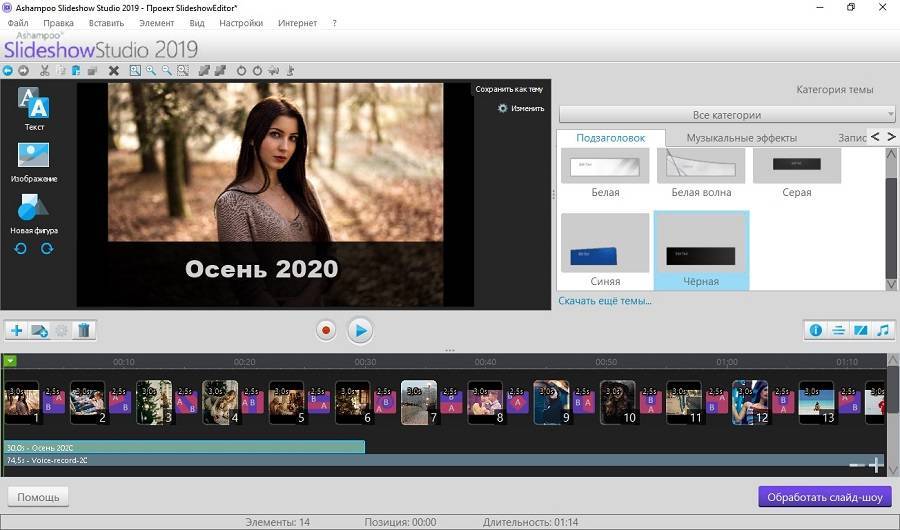 Скриншот Ashampoo Slideshow Studio
Скриншот Ashampoo Slideshow Studio
Сохраняем результат
На завершающем этапе остаётся сохранить получившийся результат. Сделать это можно в один из многих доступных форматов видео. При нажатии кнопки «дополнительно» откроется окно, где, среди прочего, можно указать и кадровую частоту. По умолчанию используются 30 кадров, но вы можете повысить частоту до 60 и даже выше. Так будет плавнее, но и размер итогового файла станет больше.

Поддерживаемые форматы сохранения. На скриншот не вместились варианты SWF (флеш), DVD (NTSC или PAL), а также анимированные картинки GIF
Помимо локального сохранения в видеофайл в других вкладках доступны варианты сохранения, оптимизированные под популярные мобильные устройства и конкретные модели умных телевизоров. Ещё можно сохранить только аудио или загрузить слайд-шоу сразу на свой аккаунт YouTube, Vimeo или Google Диск.

Варианты сохранения, оптимизированные для мобильных гаджетов и игровых приставок
Что нужно знать о приложениях для монтирования слайдшоу
Большинство соответствующих программ, которые я опишу ниже, имеют довольно простой инструментарий, позволяя легко создать нужный пользователю анимированный ролик из имеющихся у него фотографий и музыки. Алгоритм работы с такими программами обычно выглядит следующим образом. Вы скачиваете, устанавливаете и запускаете одну из таких программ, загружаете в программу цифровые фотографии для будущего слайд-шоу, расставляете их в нужном порядке, загружаете музыкальный файл для фоновой музыки, а также выбираете специфику эффектов при смене фотографий. После этого просматриваете предварительный результат, и если всё устраивает, то сохраняете свадебный фотоальбом в выбранном видео формате к себе на ПК.

Создайте своё качественное слайд-шоу из имеющихся у вас фото
Большинство программ, имеющихся в сети, имеют платный (или условно бесплатный) характер, и при попытке сохранения ролика обычно помечают ваш ролик своим визуальным логотипом. Я же отобрал для вас несколько программ, которые абсолютно бесплатны, позволяя создать ролик без каких-либо чужих логотипов и материальных вложений.
Давайте детально рассмотрим программы для создания слайдшоу, позволяющие бесплатно смонтировать видео из имеющихся у нас фотографий.
Заключение
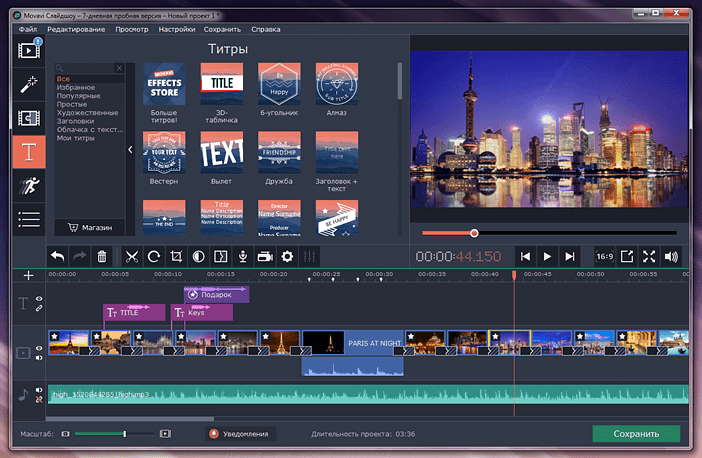
Интерфейс Slideshow Maker в разгар работы над проектом
В Slideshow Maker есть весь базовый функционал
Более того, почти для каждой стандартной функции здесь найдётся важное дополнение, которое расширяет и углубляет её возможности. Из изюминок приложения особо отметим набор из более чем полутора сотен творческих фильтров, аналогов которым вы порой не найдёте даже в профессиональных графических и видеоредакторах
На этом у нас всё. Напоследок заметим, что приложение работает во всех версиях Windows, включая, к удивлению, даже Windows XP. Для работы Movavi Slideshow Maker достаточно всего лишь ПК с 512 МБ ОЗУ и процессором с частотой 1.5 ГГц. Знакомство с программой проведено по версии 5.4, выпущенной в июне.


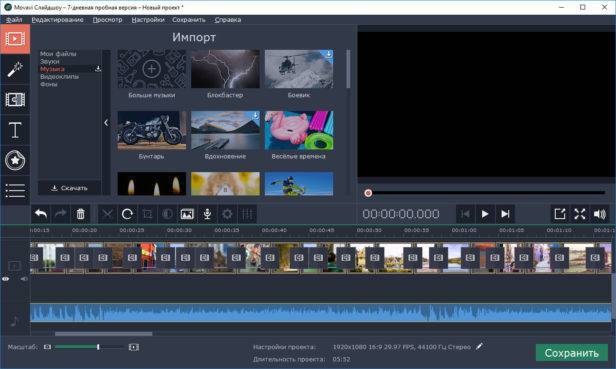
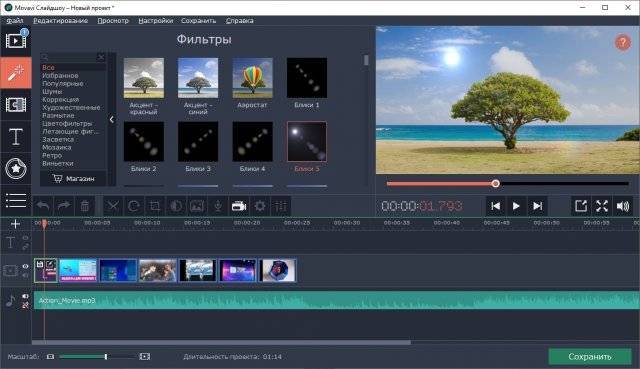
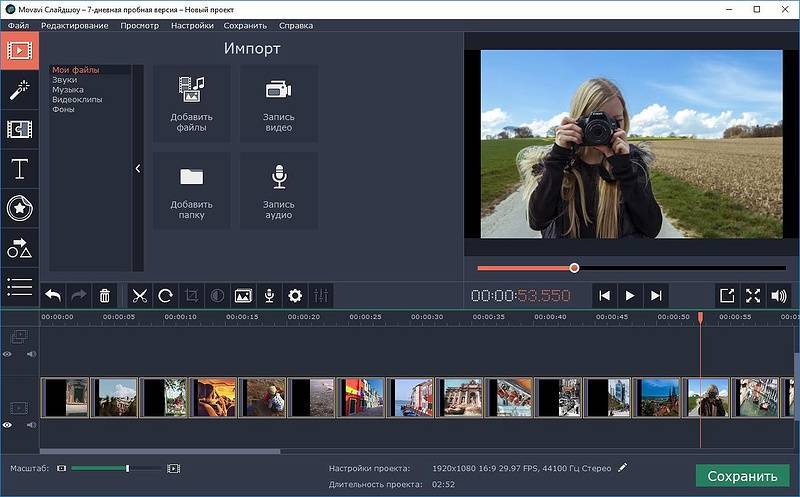
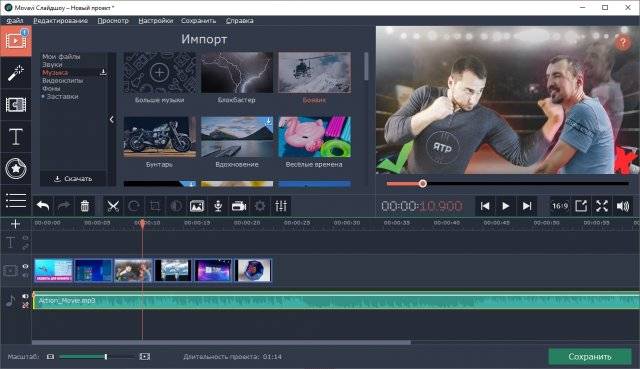
![Топ-10 лучших программ для создания слайд-шоу [2021]](https://setemonic.ru/wp-content/uploads/3/8/c/38c0d5eca526d68e02bc8aebb0028595.jpeg)
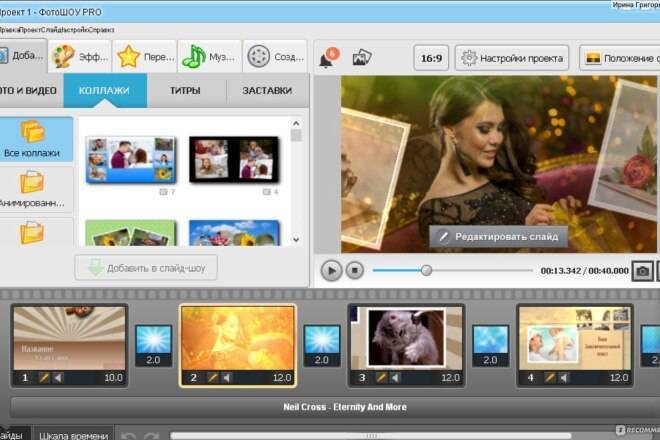
![10 лучших бесплатных программ для создания слайд-шоу | скачать [обновлено 06.09.2021]](https://setemonic.ru/wp-content/uploads/9/2/4/9249ae16ea61895fff907d0baebd4bdc.jpeg)
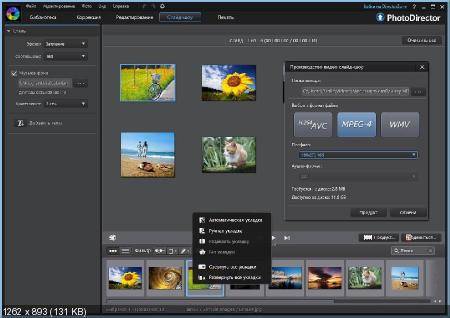
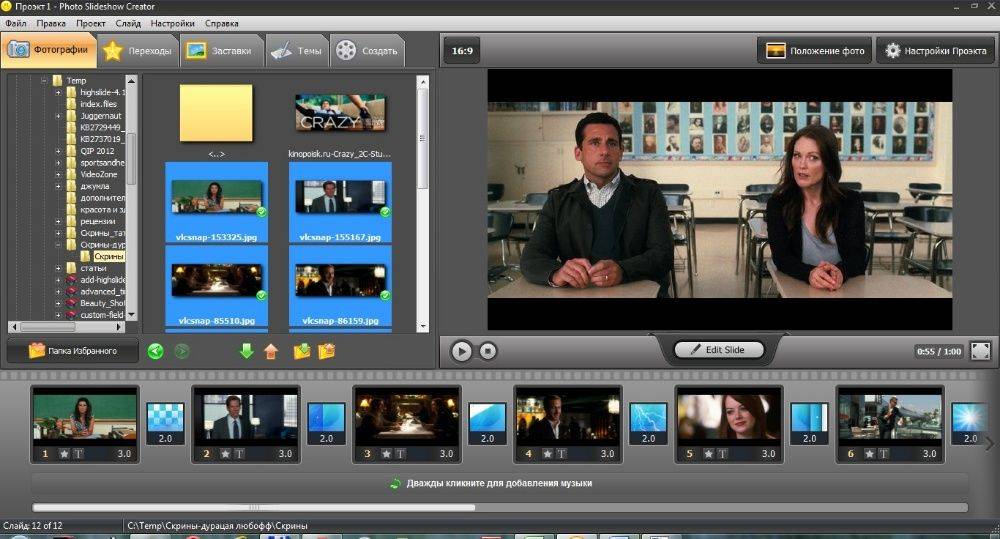
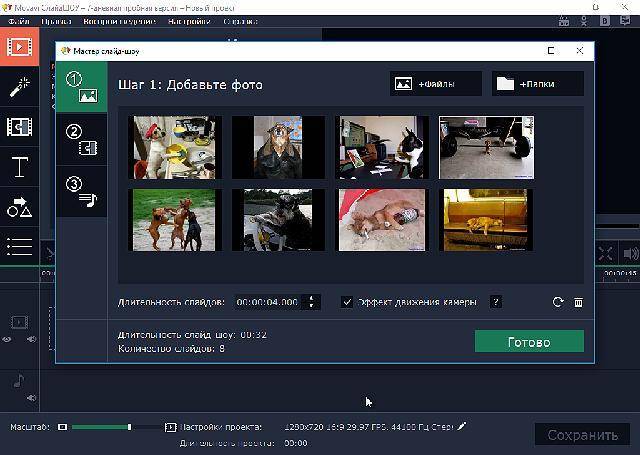
![Лучшие программы для создания слайд-шоу с музыкой [обновлено 06.09.2021]](https://setemonic.ru/wp-content/uploads/2/f/9/2f9cab606c262d3e654704cb6d92dd86.jpeg)
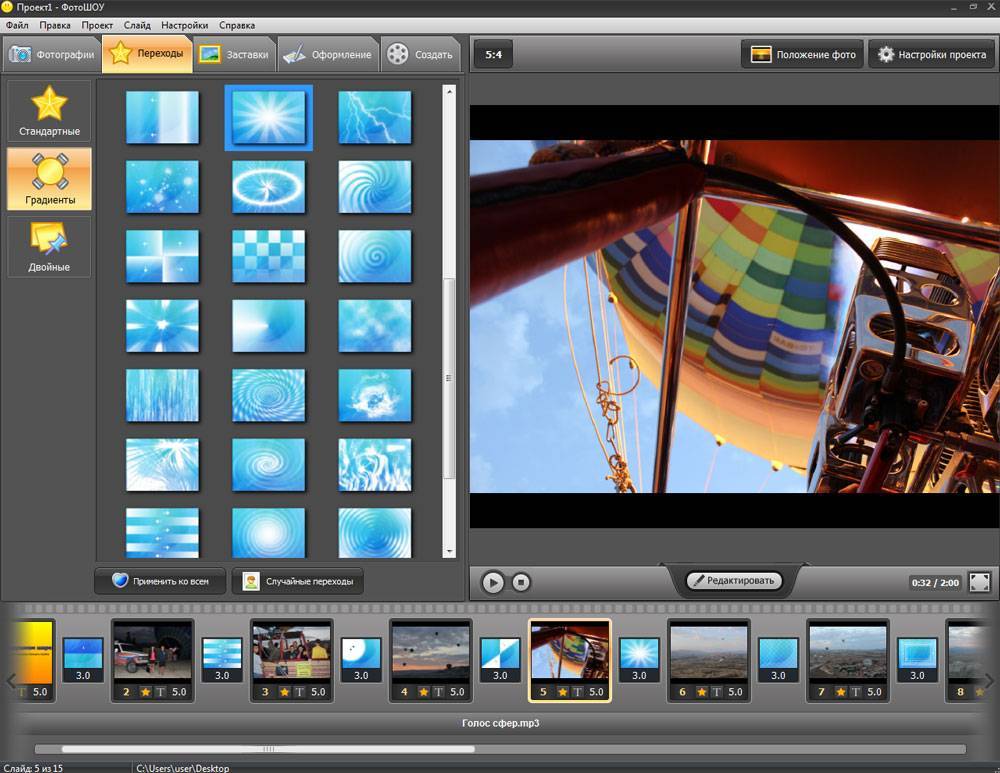
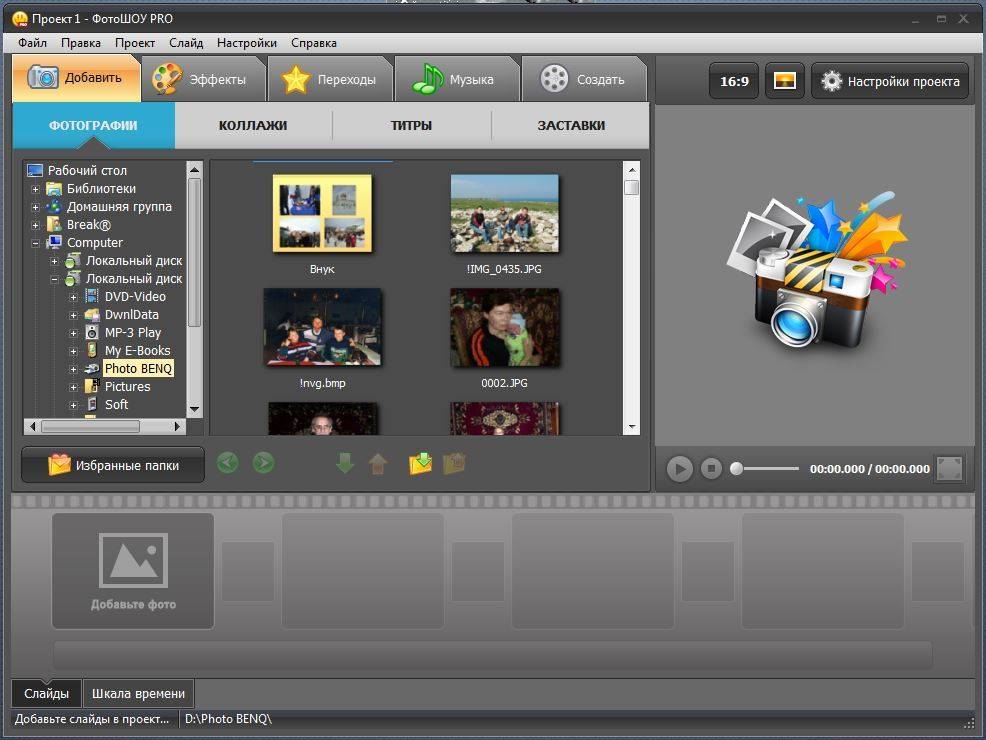
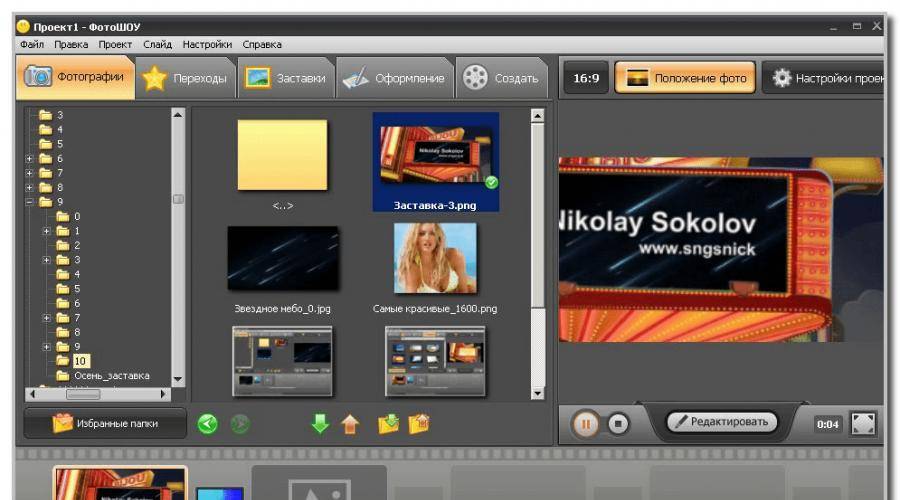
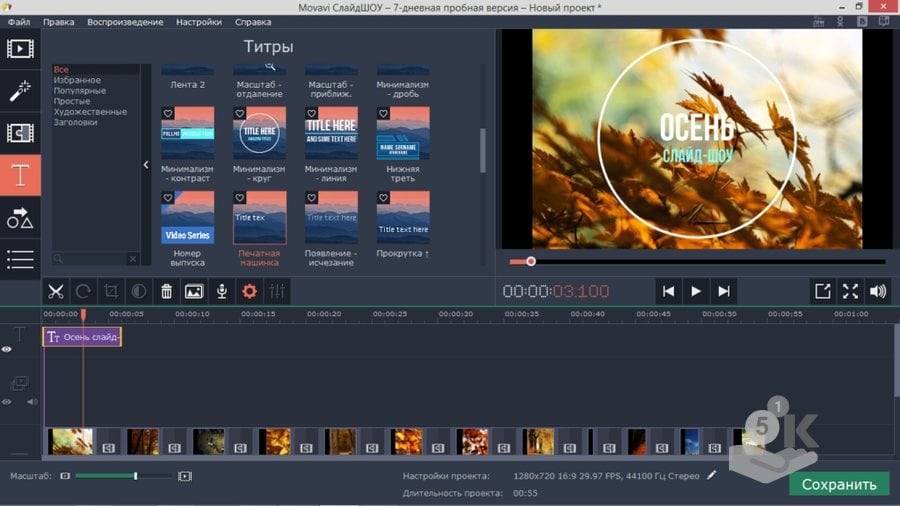
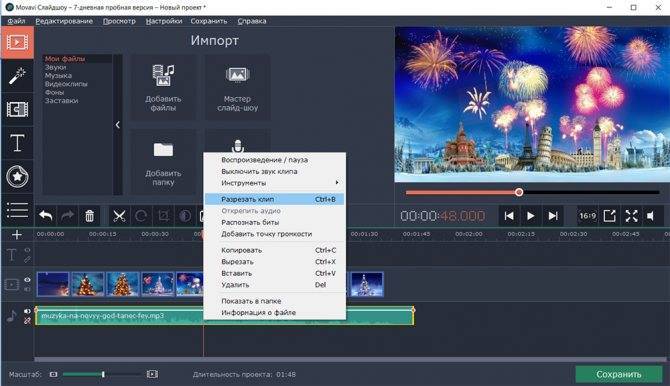
![Топ-10 лучших программ для создания слайд-шоу [2021]](https://setemonic.ru/wp-content/uploads/a/d/a/adaa4376e0bce3ffcf54e682e51413bb.jpeg)
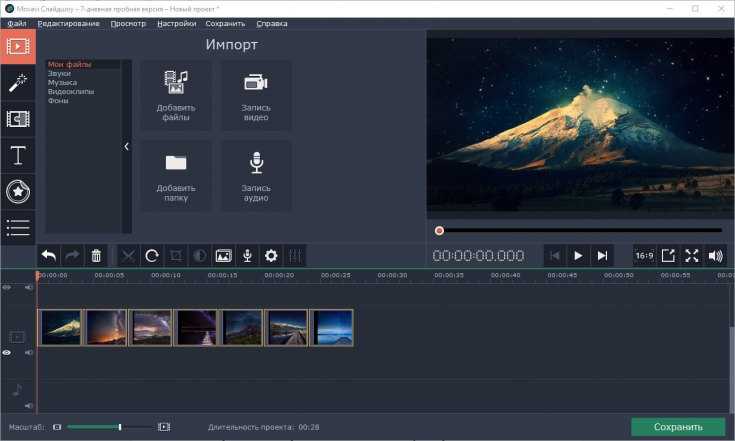
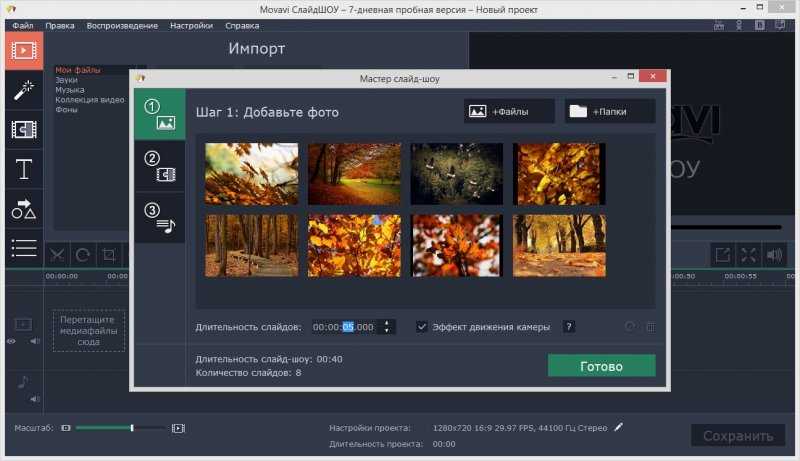
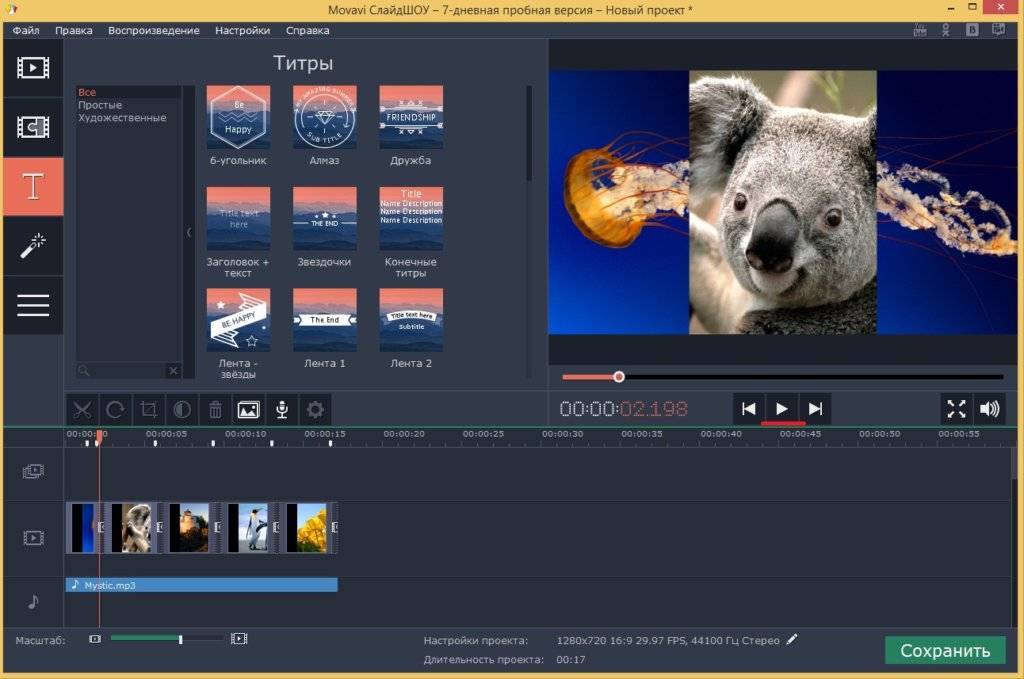
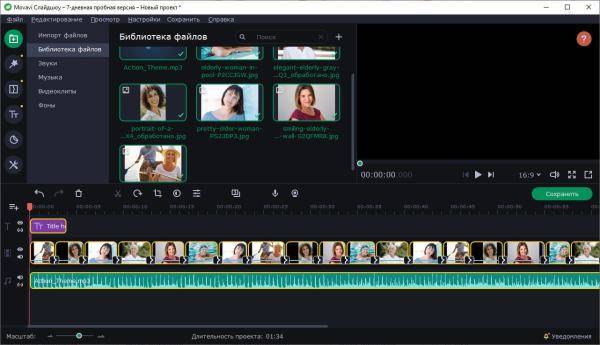
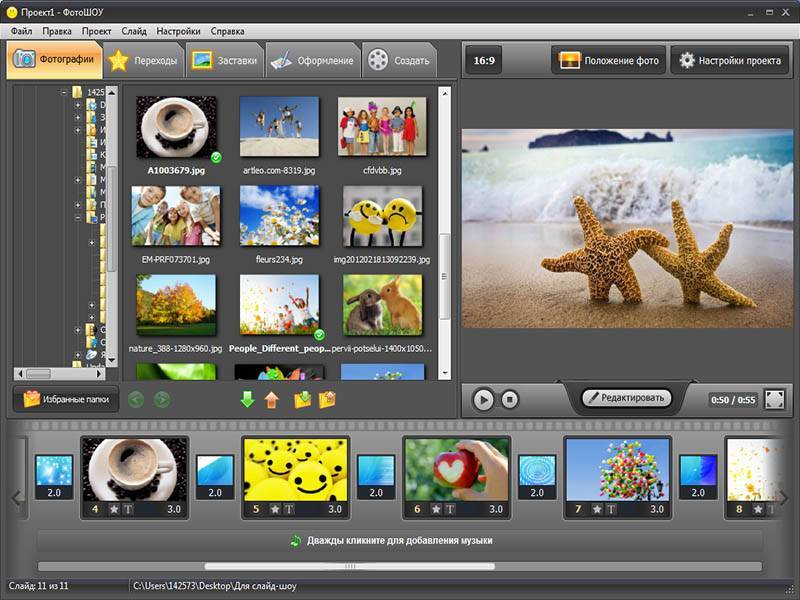
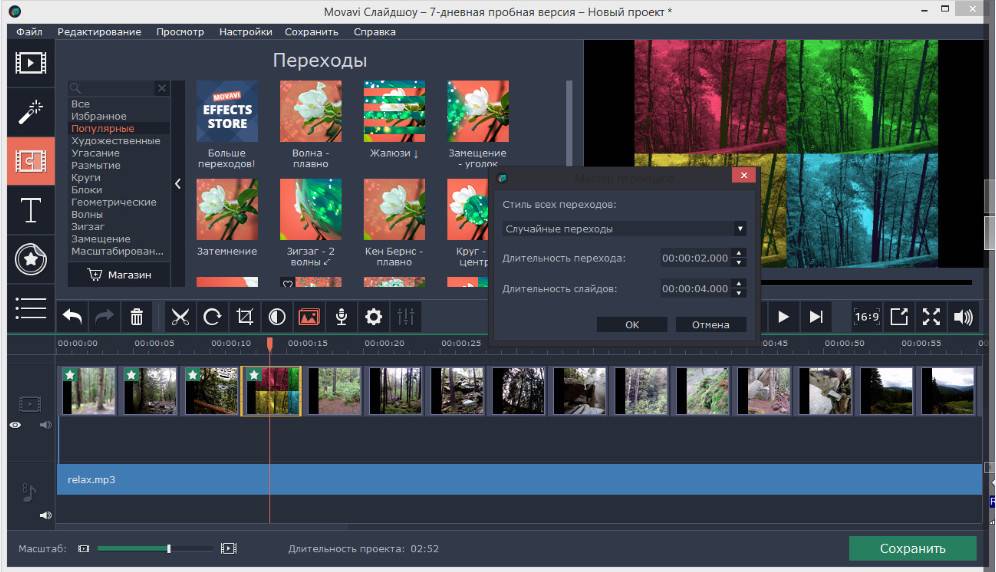
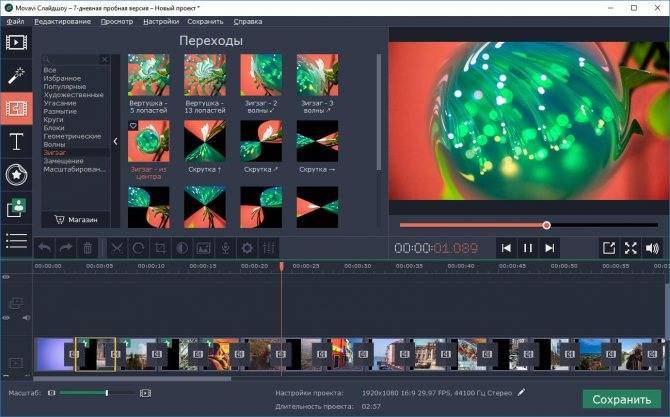
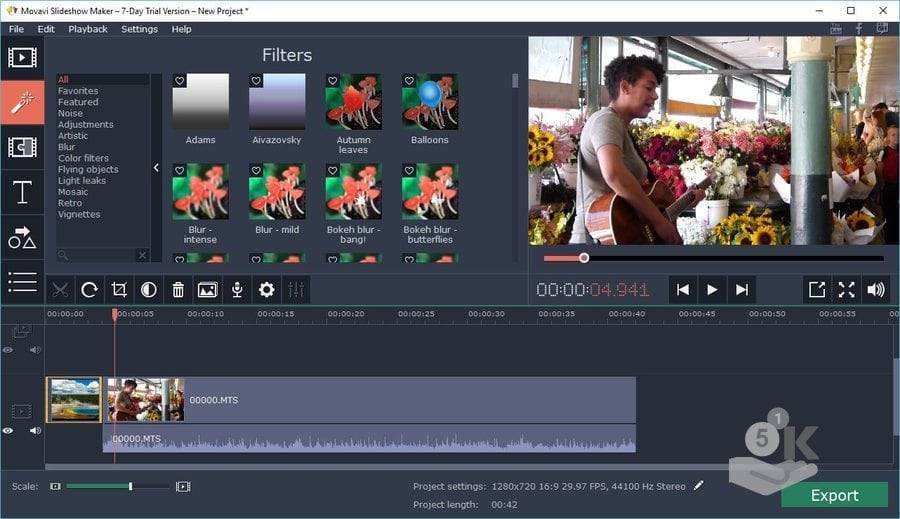
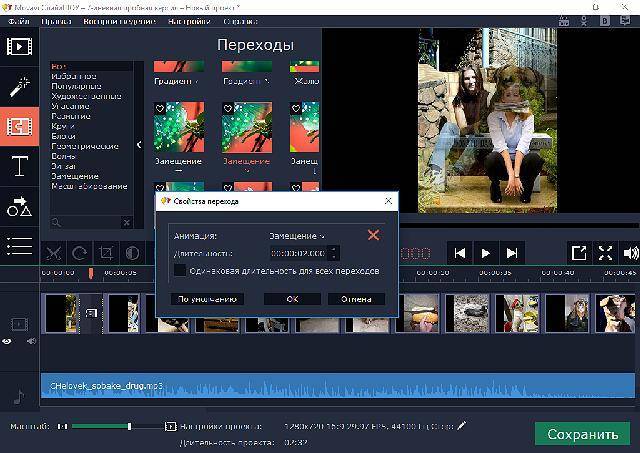

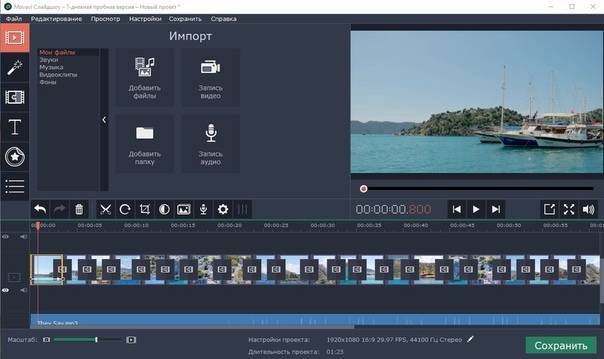

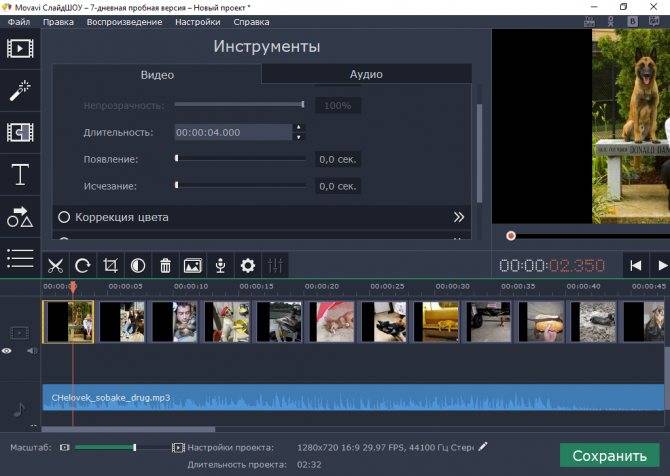
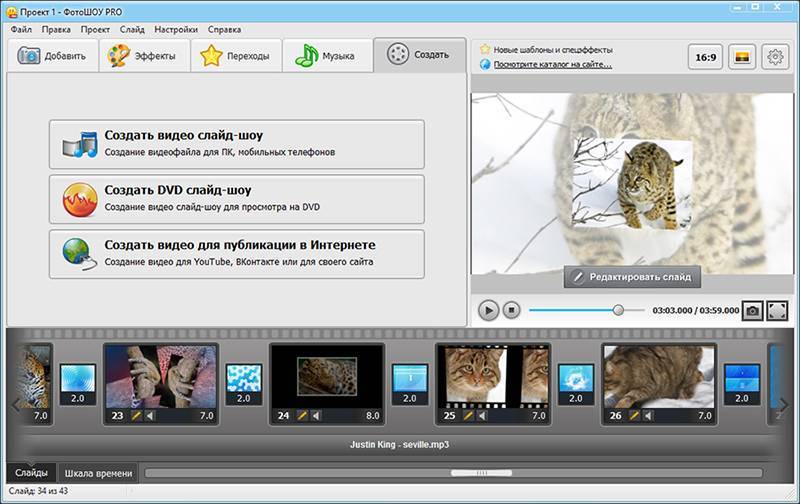
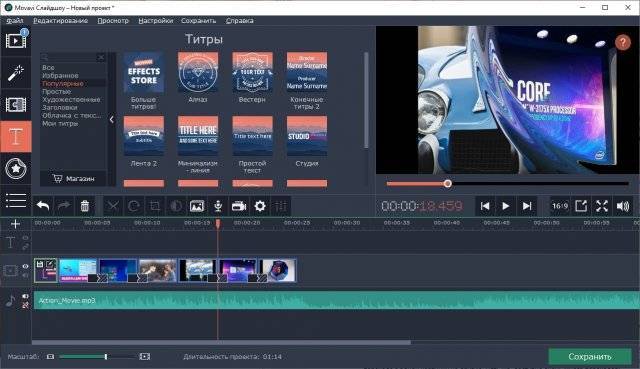
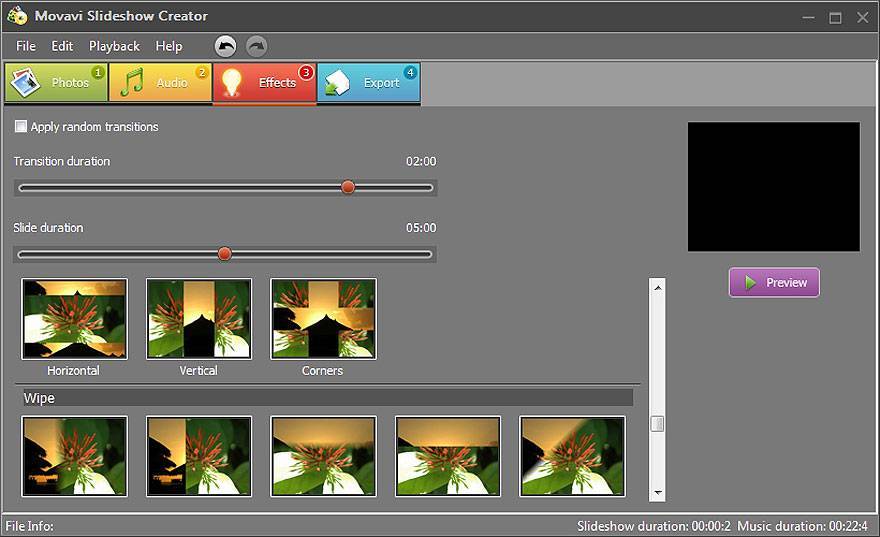
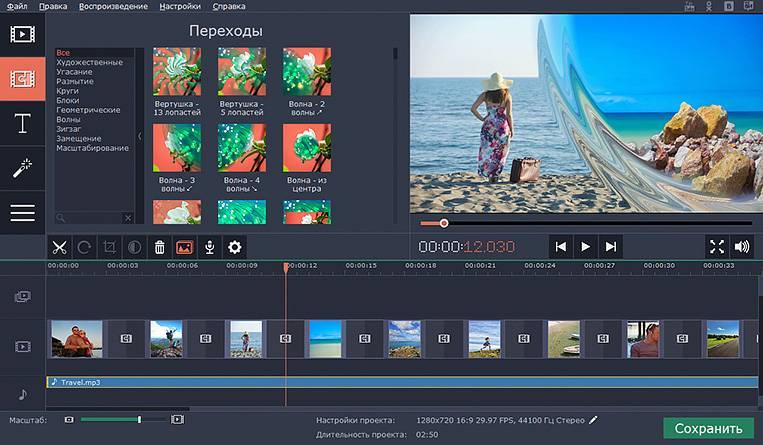
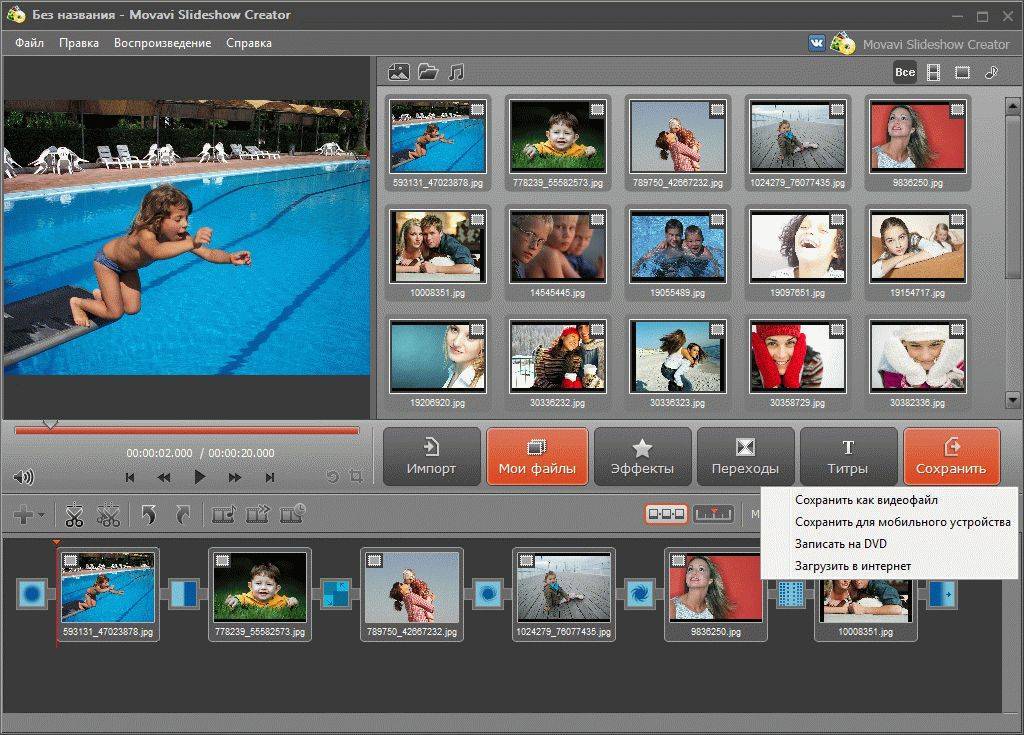
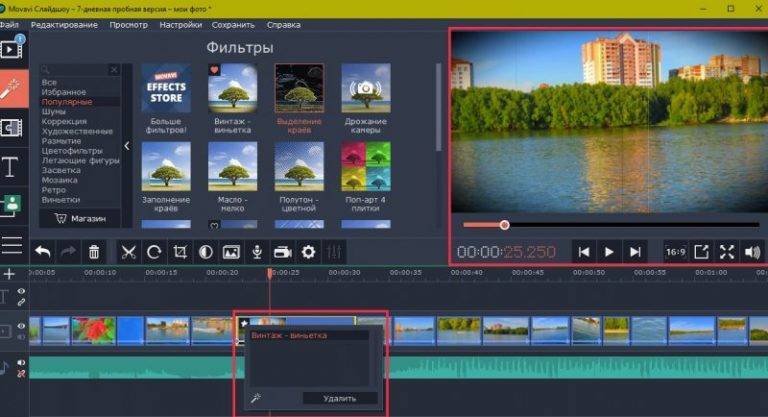
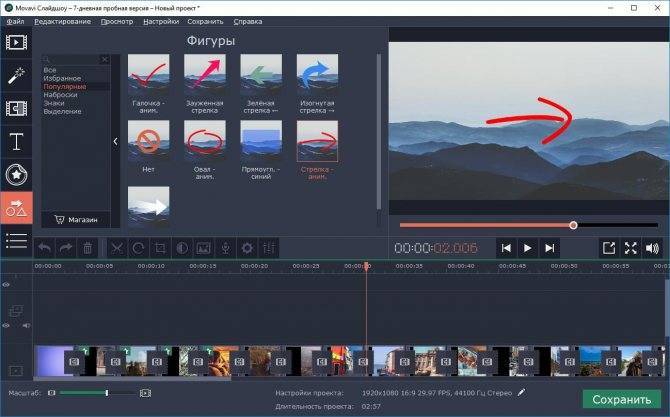


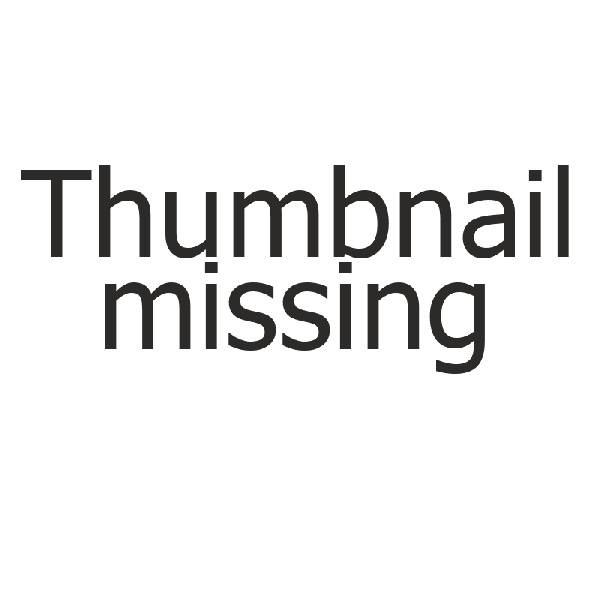

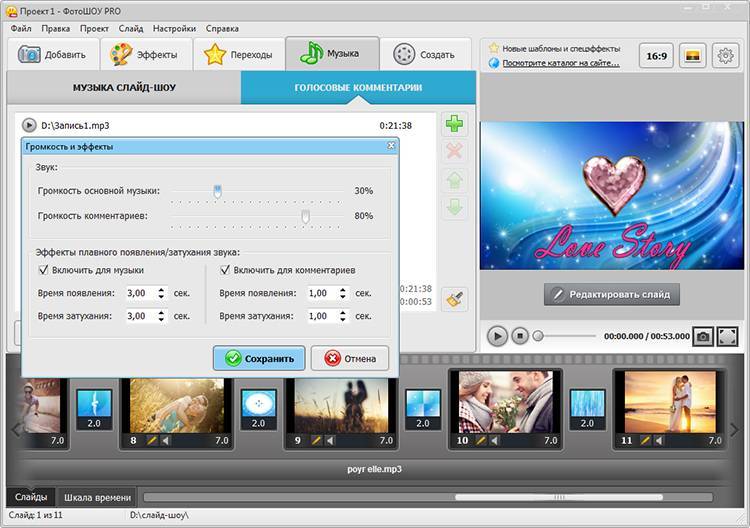
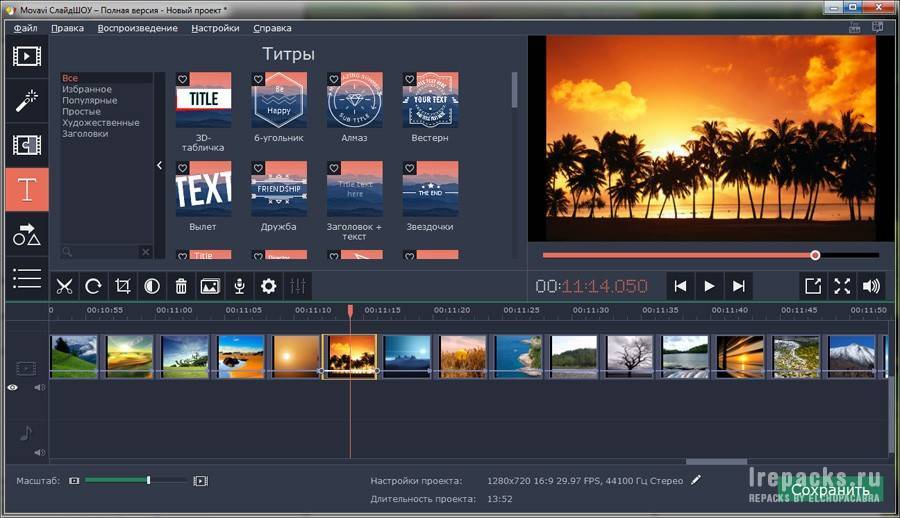
![10 лучших бесплатных программ для создания слайд-шоу | скачать [обновлено 06.09.2021]](https://setemonic.ru/wp-content/uploads/6/1/5/61513dcf9d16036de424c21af1f8e17e.jpeg)